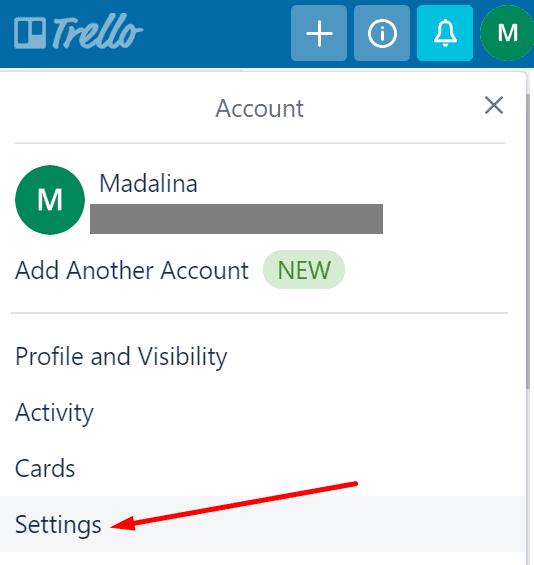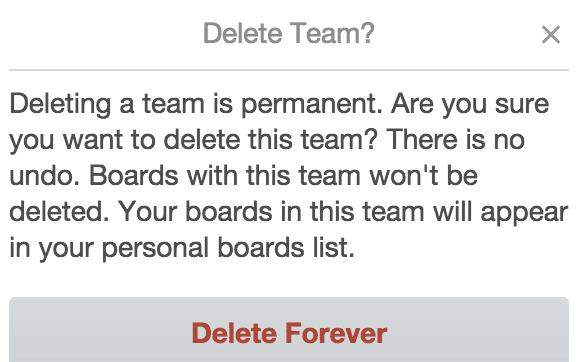Trello giver brugerne mulighed for at oprette teams, så medlemmer kan få adgang til de samme kort og tavler, når det kommer til at arbejde med fælles opgaver eller mål.
Men når disse opgaver er afsluttet, og projektet er afsluttet med succes, vil du måske slette det pågældende team.
Importer noter :
- Kun administratorer kan slette Trello-hold af indlysende årsager.
- Husk, at sletning af et hold er permanent. Når du har bekræftet handlingen, er der ingen vej tilbage.
- Hvis teamet har et aktivt Business Class-abonnement, skal du først opsige abonnementet. Sørg for, at abonnementet er blevet annulleret, ellers vil du ikke være i stand til at slette holdet.
Trin til at slette et team i Trello
Naviger til Indstillinger og gå til holdets Trello-side.
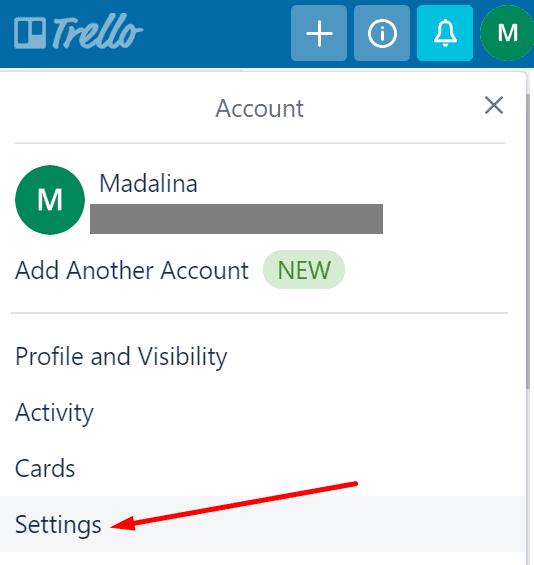
Find indstillingen Slet dette team , og klik på den. Bekræft dit valg, hvis du bliver bedt om det.
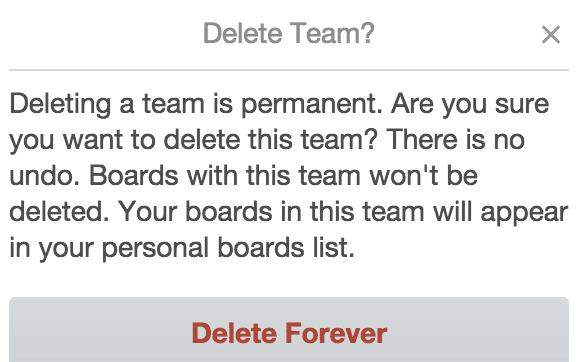
Endnu en gang er der ingen fortrydelse, efter du har slettet holdet.
Hvad sker der med tavlerne?
Når du har slettet holdet, forbliver de boards, der er relateret til det pågældende hold, på din konto. Den eneste forskel er, at de ikke vil blive tildelt noget hold.
Hvis du vil invitere andre brugere til at deltage i en af bestyrelserne for et slettet hold, skal du flytte de respektive bestyrelser til et andet hold. Eller du kan simpelthen oprette et nyt team, hvis du ønsker, at nye brugere skal genoptage arbejdet på de gamle boards.
Fjernelse af teammedlemmer
Hvis du ønsker at blokere visse brugeres adgang til dine boards, kan du blot fjerne de respektive medlemmer fra holdet.
For at gøre det skal du gå til teamets medlemsside og klikke på knappen "Fjern..." til højre for deres avatar.
Vidste du forresten, at du kan fjerne dig selv fra et hold ved at klikke på knappen Forlad?